Recolecciones
Gestiona y optimiza las solicitudes de recolección de tus clientes con una interfaz ágil y fácil de usar.
- Recolecciones: Pedidos ya asignados y completados.
- Listado general, recolecciones y solicitudes
- Solicitudes: Recolecciones pendientes de asignación.
- Listado general, solicitudes de recolección
Características clave:
- Asignación rápida de operadores.
- Seguimiento en tiempo real del estado de cada solicitud.
- Historial de recolecciones para auditoría y control.
Con este módulo puedes gestionar eficientemente los flujos de recolección y mejorar los tiempos de respuesta.
Para ingresar a esta sección el usuario debe seleccionar la opción del menú que lleva el nombre de "Recolecciones".

Solicitudes
Listado genera
Lista de resultados, en este apartado se van a mostrar todas las solicitudes de recolecciones generadas por el usuario , de la siguiente forma:

Crear solicitud de recolección
Para crear una nueva solicitad, hay que darle click en el botón de Solicitar recolección, al dalre clic se mostrara la siguiente pantalla.
Los campos a llenar y obligatorios estarán marcados con un *

Para el campo de ubicación se mostrara el siguiente modal, dónde tendrá que ingresar los siguientes datos.
El campo de dirección tiene una función para ir mostrando resultados acorde la dirección que va ingresando el usuario.

Pantalla con datos.

Al darle clic en agregar, la solicitud se genera en el sistema y se muestra en listado

Al darle clic se mostrara el siguiente modal, dónde se le va preguntar al usuario si desea realizar dicha acción, si le da confirmar se elimina dicha solicitud.

Recolecciones
Listado General
1.- Recolecciones
Al ingresar se mostrara la siguiente pantalla y con un menú que les permite cambiar las vistas. La primera que se muestra es la de recolecciones. Se listan las recolecciones llevadas a cabo y que ya tienen asignación.png?width=2778&height=1326&name=77f3a1a1-0250-4a16-8701-e39a489dc4c4%20(1).png)
Al darle clic para ver el detalle se mostrara la siguiente información.
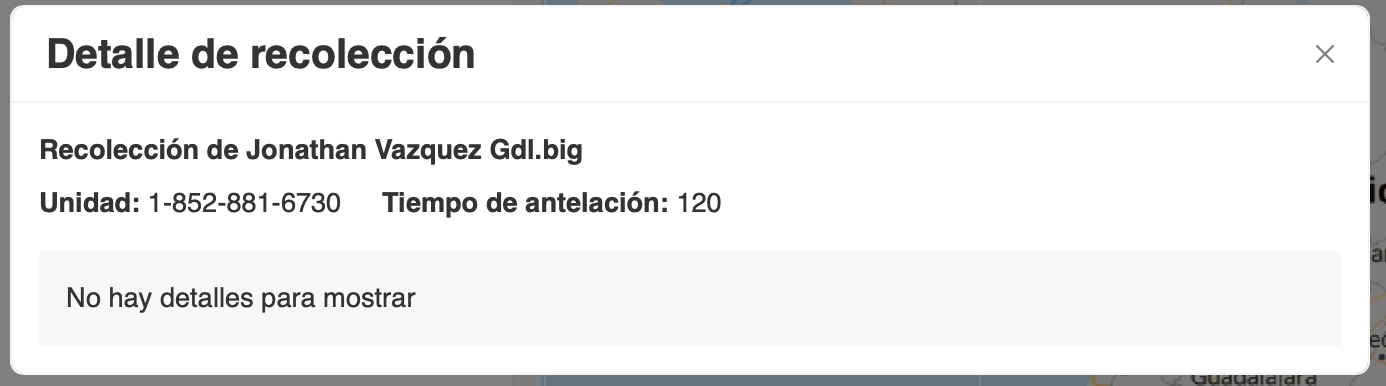
Y si re requiere editar, se mostrara la siguiente información, donde se puede modificar el tiempo de antelación para notificar al usuario.
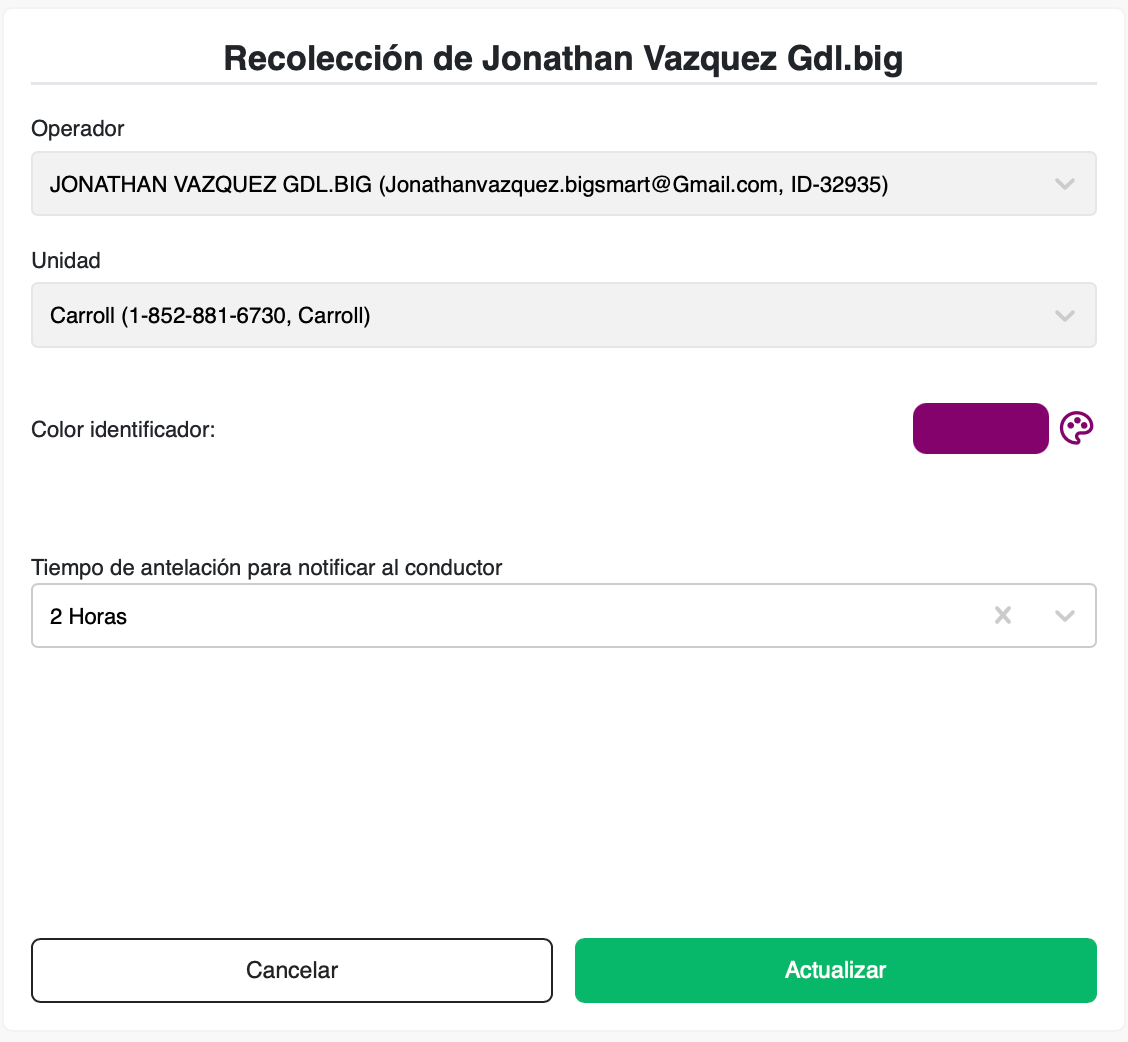
Y al darle actualizar los cambios de guarda. Y se muestra de nueva cuenta el listado.
2.- Solicitudes
Se listaran todas las solicitudes dadas de alta y que aun no se les ha asignado un operador
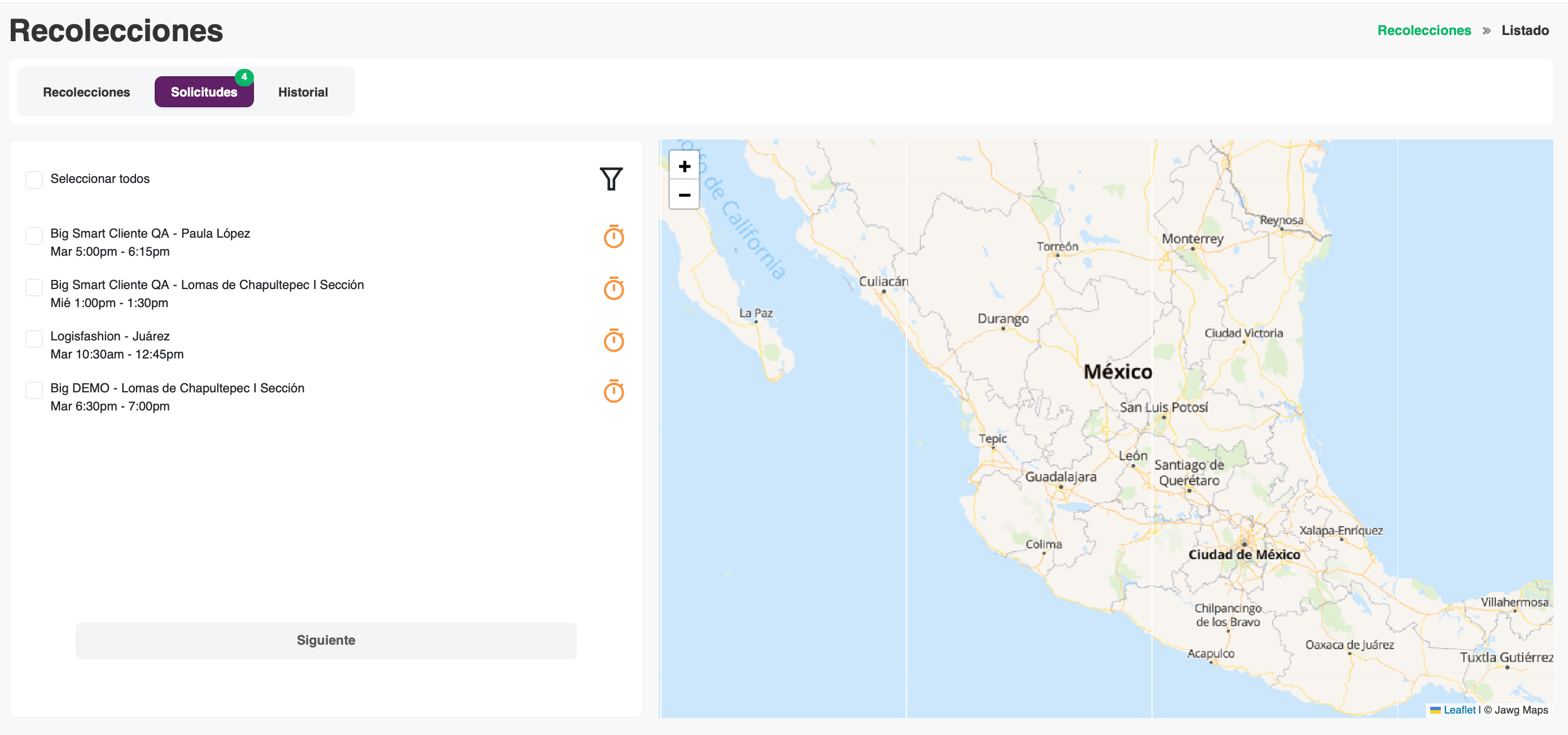
Para asignar un mensajero y unidad se tiene que seleccionar la solicitud o solicitudes que se le van a asignar. Y estas se puntearan de igual modo en el mapa.
Al darle clic en siguiente, se mostrara la siguiente pantalla para que se pueda seleccionar el Operador y la unidad que hará la recolección. De igual modo tienne que definir el tiempo con el que se le va notificar a dicho operador que tiene que hacer una recolección.
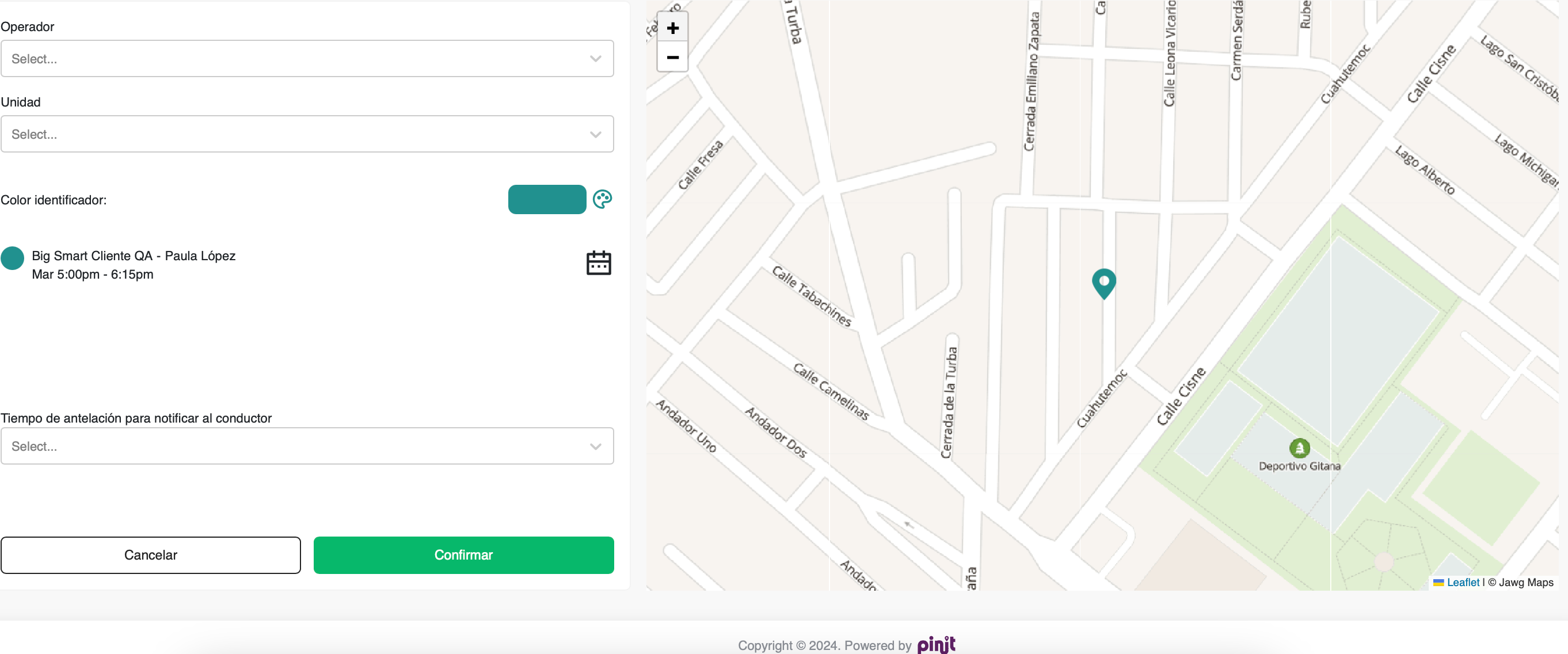
Ya que se lleno la información correspondiente y se asigno correctamente el operador y la unidad. Se mostrara el mensaje de éxito en la pantalla
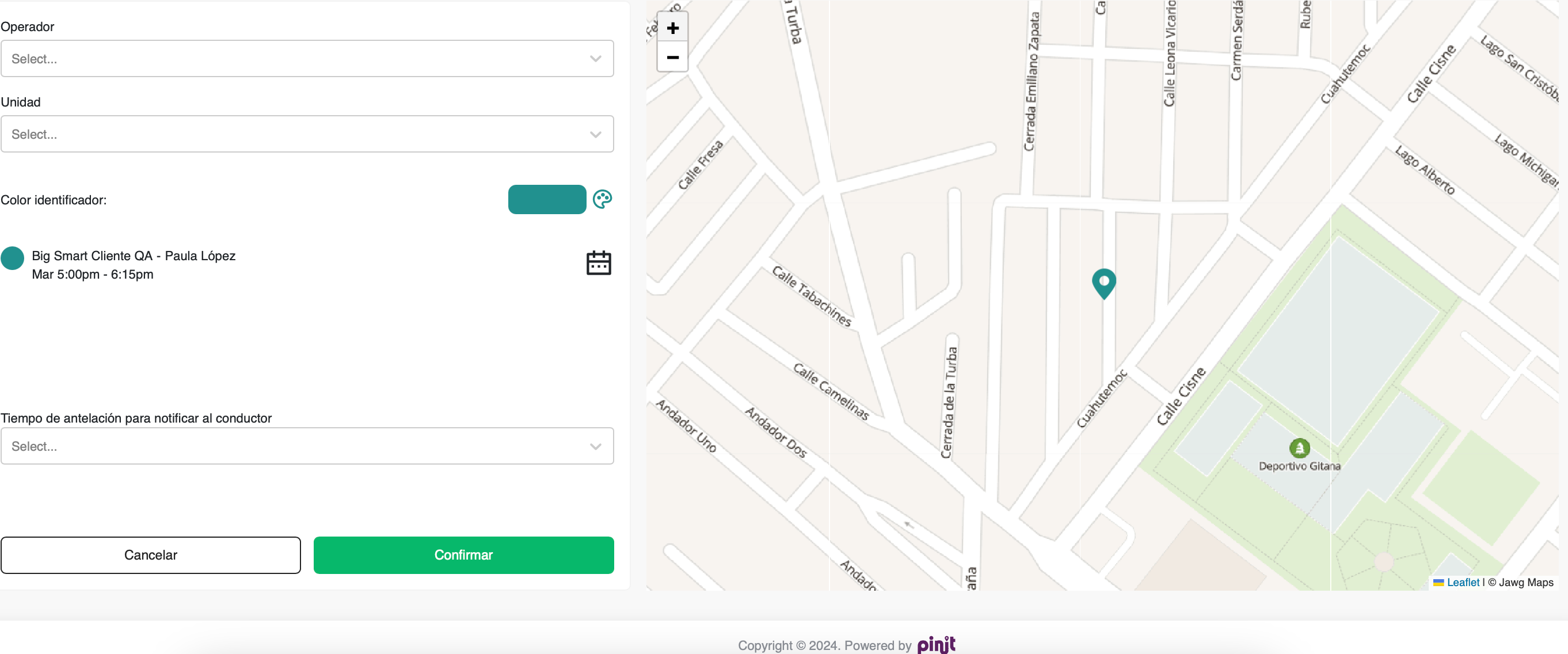
Y dicha solicitud ya no se vera en el listado de "Solicitudes", si no que se vera en el de "Recolecciones".
